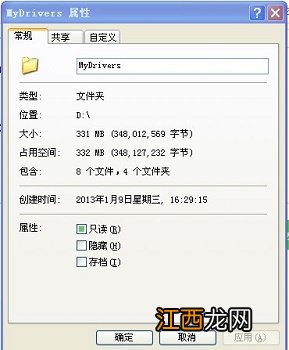
文章插图
2、点击上方的“共享”选项卡 , 勾选下图所示的“运行网络用户更改我的文件”确定即可 。
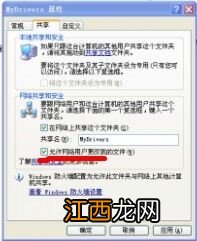
文章插图
方法二
1、首先我们输入“win+r”打开运行框 , 输入“gpedit.msc”回车确定 。

文章插图
2、根据图示位置找到“拒绝从网络访问这台计算机” 。
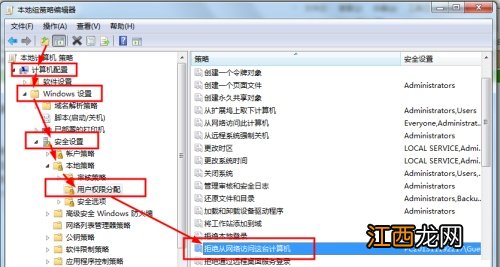
文章插图
3、将其中的“Guest”删除 。
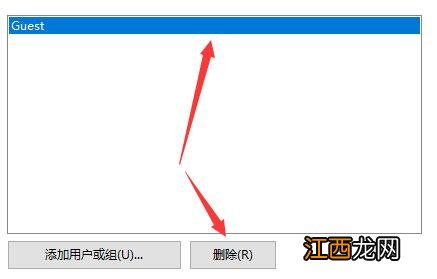
文章插图
4、右键计算机/我的电脑 , 打开“管理” 。
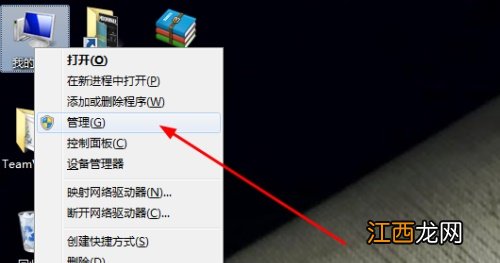
文章插图
5、根据图中位置找到“Guest” 。
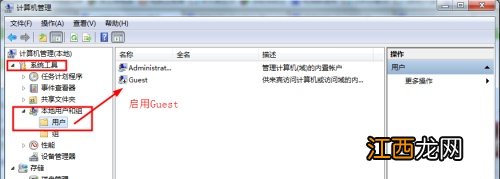
文章插图
6、双击打开文件 , 将图示位置的“账户已禁用”取消勾选即可 。
【Win7共享文件不能保存的解决方法】
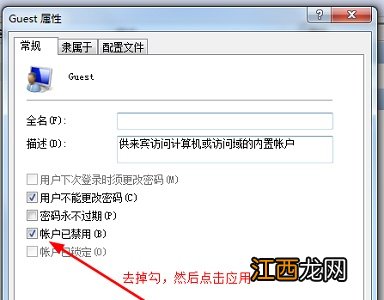
文章插图
相关经验推荐
- Win7系统防火墙设置不了怎么办
- Win10系统C盘哪些文件可以删除?如何删除?
- Win7系统安装Intel显卡驱动提示不符合最低要求的解决方法
- Win11怎么显示隐藏的文件?Win11显示隐藏文件的方法
- Win7纯净版系统开机速度越来越慢的解决方法
- win7系统鼠标不动的修复教程
- jpg是什么格式的文件
- 深度技术win7系统纯净版64位下载安装教程
- win7纯净版系统开机wifi警告“无法启动承载网络”的解决方法
- u盘如何装win7系统










